Blockieren Sie den Kamera- und Mikrofonzugriff schnell mit Android 12 Toggles
Verschiedenes / / August 04, 2021
Privatsphäre ist ein Mythos in unserer modernen Welt, in der Ihr Smartphone mit Ihren sozialen Medien, Bankkonten und Ihrem Privatleben verbunden ist. Es ist wichtig, zu überprüfen, welche Zugriffskontrollen oder Berechtigungen Sie für einige Apps oder Dienste haben. Glücklicherweise bietet das neue Android 12-Update Benutzern die Möglichkeit, den Zugriff auf das Kamera- und Mikrofonmikrofon schnell mit Umschaltern zu blockieren. Dies kann in vielen unvorhergesehenen Situationen helfen, und hier ist, wie Sie es verwenden können.
Nach einer kürzeren und unerwarteten Pause zwischen der ersten Beta von Android 12 und der Beta – 2 ist jetzt verfügbar und zum Download bereit. Google gab bekannt, dass Android 12 die bedeutendste Änderung der Benutzeroberfläche in der Geschichte von Android ist. Im Vergleich zu Android 11 bietet Android 12 mehr Funktionen und mehr Sicherheit. Google gab auf der I/O 2021 bekannt, dass ihr Hauptaugenmerk auf Datensicherheit und -sicherheit liegt. Wir kennen die wichtigen Funktionen wie einen großen Sperrbildschirm, eine Benutzeroberfläche, mehr Leistung für Google Assistant und vieles mehr.
Darüber hinaus ist die wichtigste Änderung und Neugestaltung der Funktionen in den Schnelleinstellungen in Android 12. Android 12 bietet ein Datenschutz-Dashboard, das dem Benutzer auf einem einzigen Bildschirm anzeigt, welche Berechtigungen von Apps verwendet werden. Es zeigt in der oberen rechten Ecke deutlich an, wenn eine App eine Kamera und ein Mikrofon verwendet, sodass Sie benachrichtigt werden, um zu überprüfen, ob Sie die Erlaubnis erteilen oder nicht. Darüber hinaus sollte keine App ein Mikrofon und eine Kamera verwenden können, wenn Sie sicherer sein möchten. Google bietet zwei dedizierte Umschalter zum Verwalten der Zugriffsberechtigungen für Kamera und Mikrofon und wird im öffentlichen Update für Android 12 verfügbar sein.
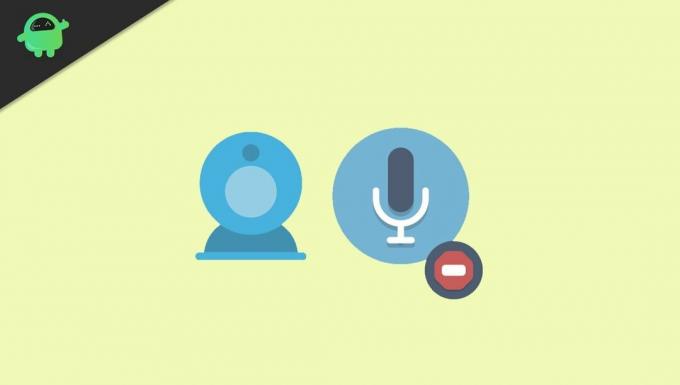
Seiteninhalt
-
Blockieren Sie den Kamera- und Mikrofonzugriff schnell mit Android 12 Toggles
- Schritte zum Blockieren des Kamera- und Mikrofonzugriffs
- Finden Sie die Schnelleinstellungsschalter für Kamera und Mikrofon
- Fazit
Blockieren Sie den Kamera- und Mikrofonzugriff schnell mit Android 12 Toggles
Wie wir wissen, bitten viele Apps um eine Zugriffsberechtigung, die sie möglicherweise nicht benötigen, und wir überprüfen normalerweise nicht, welche Berechtigung wir der App zum Zeitpunkt der Ersteinrichtung erteilen. Einige der Apps überwachen uns ständig und senden sensible Daten an ihren Offshore-Server. Es kann ein Sicherheitsrisiko für uns darstellen, aber nicht mehr. Google arbeitet kontinuierlich an Android 12, um das sicherste Betriebssystem der Welt zu werden.
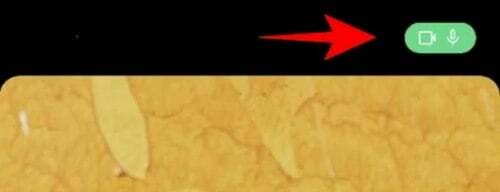
Wenn Sie jetzt eine App mit Ihrer Kamera und Ihrem Mikrofon starten, gibt das Betriebssystem eine explizite Benachrichtigung aus mit einem grünen Pop-up in der rechten oberen Ecke des Bildschirms, dass sie auf das Mikrofon zugreifen und Kamera.

Wenn der Benutzer auf dieses Popup tippt, erhalten Sie Informationen darüber, dass die App eine Kamera und ein Mikrofon verwendet. Es ist bereits auf iOS-Geräten verfügbar, aber in der neuesten Version von Android 12 ist es transparenter und leichter zugänglich.
Schritte zum Blockieren des Kamera- und Mikrofonzugriffs
Android 12 bietet die Möglichkeit, die Berechtigung mit einem einzigen Fingertipp zu blockieren oder zu deaktivieren. Gehen Sie wie folgt vor, um die Kamera- und Mikrofonberechtigung zu blockieren:
Anzeige
Öffnen Sie eine beliebige App, die über die Berechtigung für die Kamera und das Mikrofon verfügt.
Wischen Sie dann auf dem Bildschirm nach unten, um das Schnelleinstellungsmenü zu öffnen.

Anzeige
Sie sehen die Option für Mikrofon und Kamera in einem Kachelformat im Menü hervorgehoben.
Tippen Sie danach auf die Kachel, um die Berechtigung zu deaktivieren oder dauerhaft für die Verwendung durch andere Apps zu blockieren.
Diese Einstellungen wirken sich auch auf die App aus, die Kamera und Mikrofon benötigt, wie z. B. Social Media, Messaging-Apps oder Kamerafilter-Apps. Ein Popup zum Entsperren der auf dem Bildschirm angezeigten Dienste beim Öffnen einer App, damit Sie die Funktion der App reibungslos nutzen können.
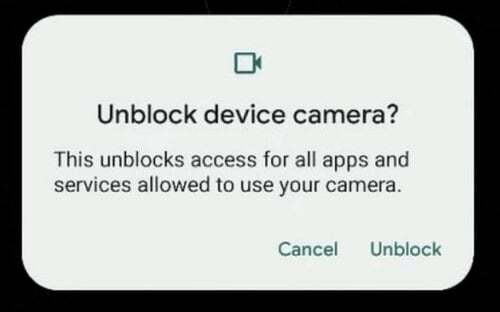
Tippen Sie auf die Schaltfläche Entsperren, um die Berechtigung für die Kamera oder das Mikrofon je nach Bedarf zuzulassen. Durch diesen Vorgang wissen Sie, wie Sie sich vor unerwünschten Berechtigungen für Kamera und Mikrofon von Apps schützen können, die möglicherweise nicht erforderlich sind.
Finden Sie die Schnelleinstellungsschalter für Kamera und Mikrofon
Wenn Sie keine Kamera- und Mikrofonkacheln finden können, müssen Sie sie Ihrem Schnelleinstellungsmenü hinzufügen. Hier ist der Vorgang zum Aktivieren.
Tippen Sie im Schnelleinstellungsmenü auf Bearbeiten (tippen Sie auf das Stiftsymbol).
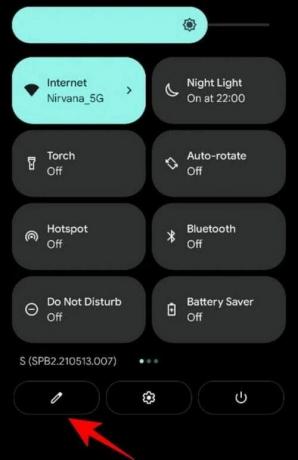
Navigieren Sie zur Kachel für den Kamera- und Mikrofonzugriff. Tippen und halten Sie sie dann und ziehen Sie sie auf die Seite mit den Schnelleinstellungen.
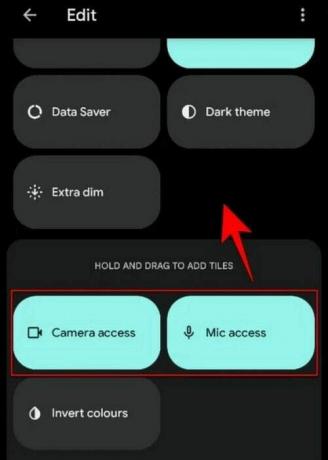
Überprüfen Sie nun, ob die Kacheln im Schnelleinstellungsmenüfeld verfügbar sind, um die Berechtigung für alle Apps mit einem einzigen Fingertipp ein- oder auszuschalten. Außerdem kann Ihnen ein Datenschutz-Dashboard Informationen zu allen Sicherheitsoptionen geben, um verschiedene Berechtigungen aller Apps zu aktivieren oder zu deaktivieren, die möglicherweise nicht erforderlich sind.
Fazit
Wir hoffen, dass Sie jetzt verstehen können, wie Sie die Kamera- und Mikrofonbenachrichtigung durch Android 12-Schnellschalter blockieren und entsperren können. Wenn Sie immer noch Probleme bei der Anwendung auf Ihrem Gerät haben, teilen Sie uns dies im Kommentarfeld unten mit. Bitte beachten Sie, dass diese Funktion nur in Android 12 verfügbar ist. Stellen Sie daher sicher, dass Sie Ihr Gerät auf die neueste Version aktualisieren. Schauen Sie regelmäßig auf der Website vorbei, um mehr über sinnvolle und spannende Funktionen von Android 12 zu erfahren.



![Download A520WVLS4CRH2 August 2018 Sicherheit für Galaxy A5 2017 [Kanada]](/f/0a51abff05ac73aeaa95282b7a1b7781.jpg?width=288&height=384)